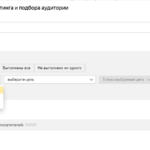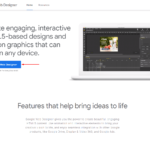Торговые кампании в Google Ads — это рекламный инструмент, позволяющий показывать пользователю в поисковой выдаче товарное предложение с картинкой, ценой и названием товара.
Как выглядят товарные объявления в Google ads
Над рекламными объявлениями и органической выдачей.
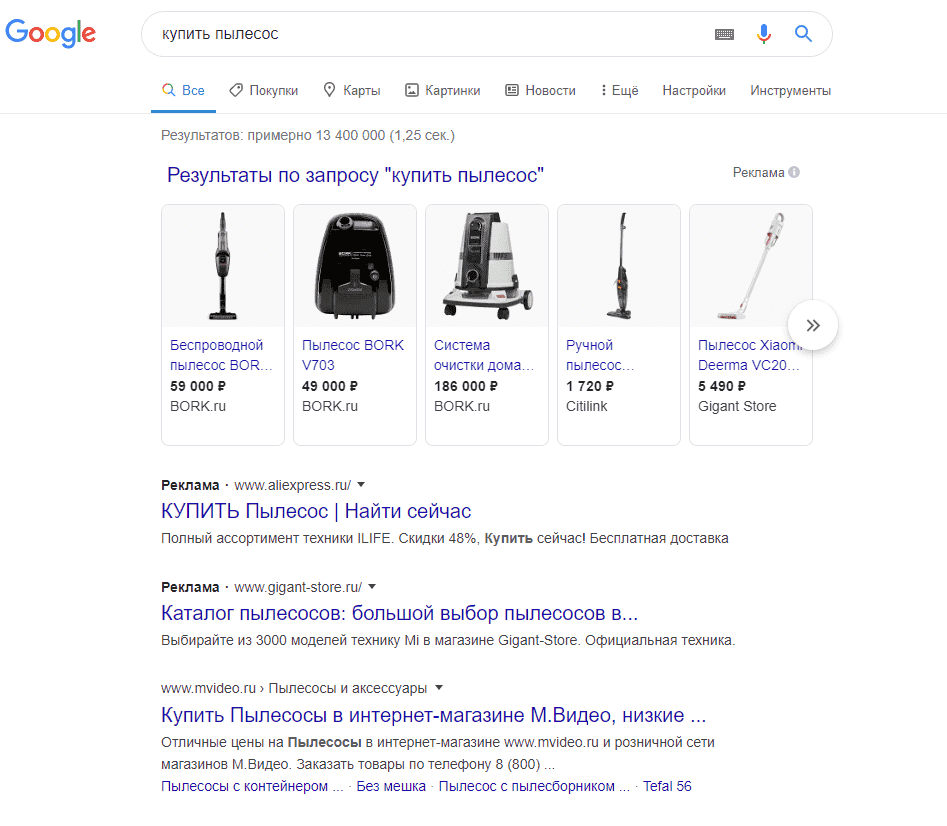
Справа от поисковой выдаче.
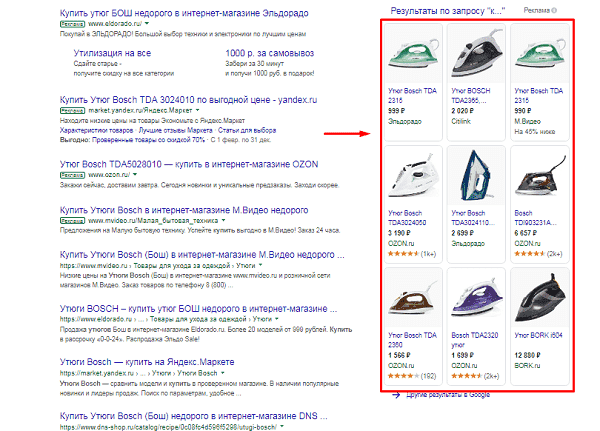
В Google Покупках.
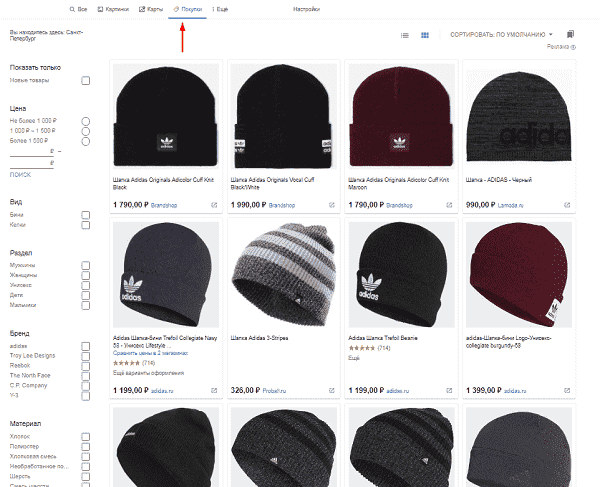
В Youtube и Gmail
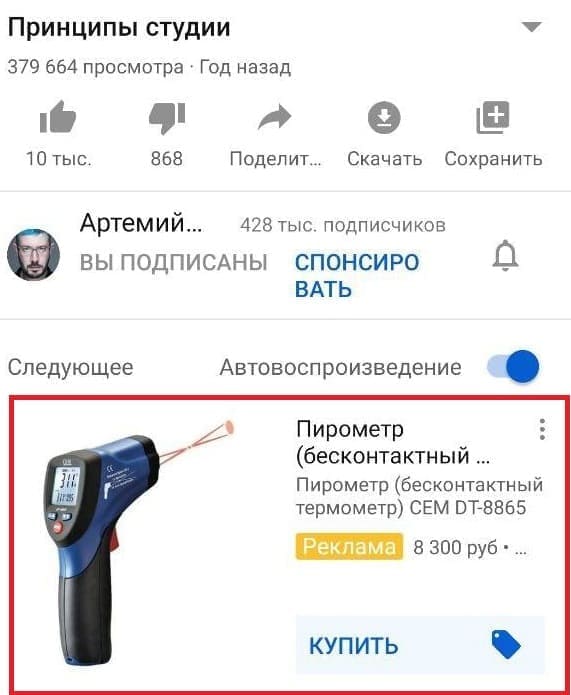
Среди преимуществ данного формата:
- Пользователь сразу видит как выглядит и сколько стоит товар;
- Google самостоятельно подбирает запросы по которым показывается товар, позволяя получить максимальный охват;
- Дает хорошую конверсию. Еще на этапе просмотра объявления пользователь может решить подходит ли ему товар, его цена или внешний вид и уже после кликнуть на объявление.
Как создать торговую кампанию в Google Ads
Перед тем, как создать рекламную кампанию потребуется подключиться к Google Merchant Center и связать аккаунт c Google Рекламой.
Связываем аккаунт в Google Merchant Center с Google Ads
Заходим в Google Merchant Center, кликаем на ключи выбираем «Связанные аккаунты».
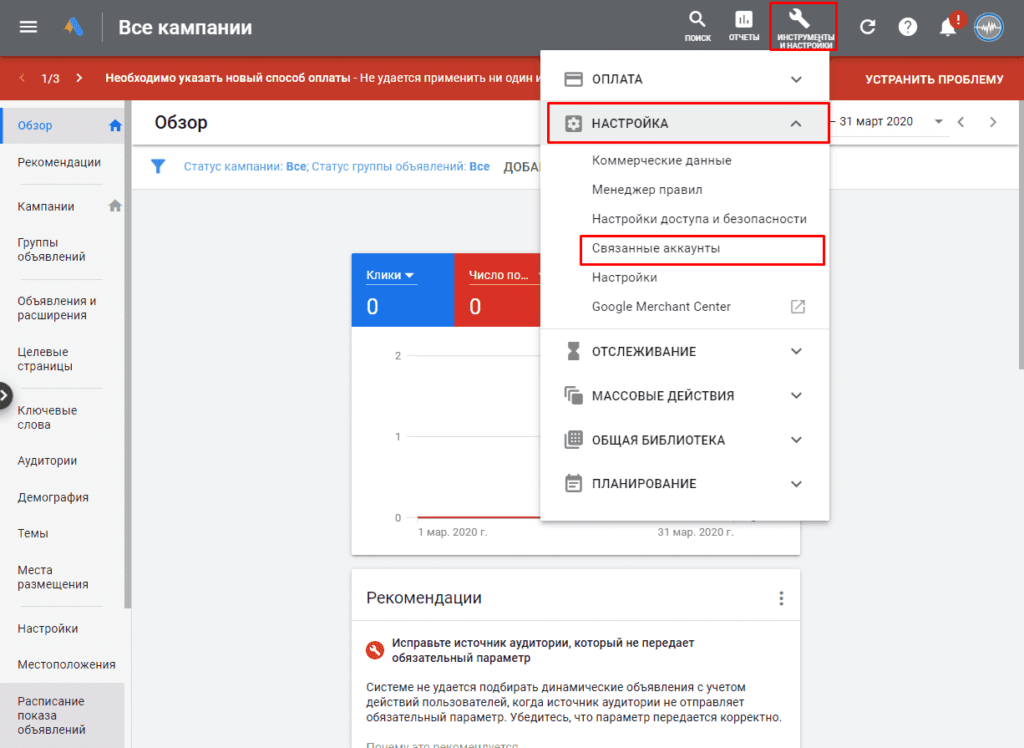
Далее кликаем на «Связать аккаунты».
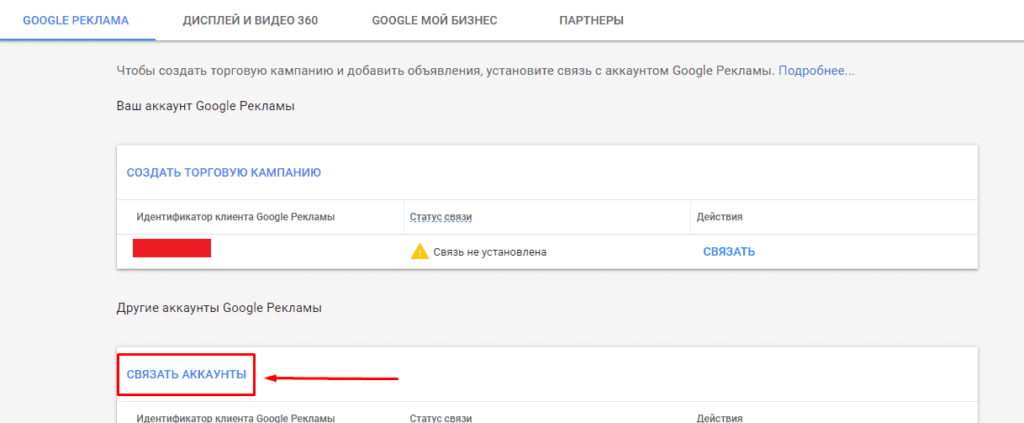
Вводим десятизначный идентификатор Google Ads — его можно найти в правом верхнем углу веб-интерфейса.
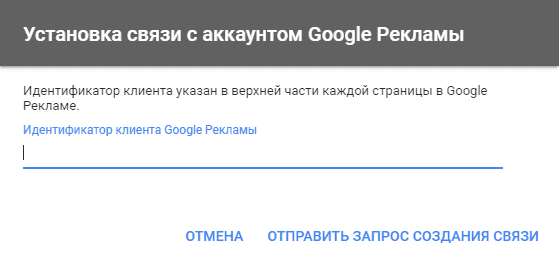
После чего вводим его после связи в интерфейсе Google Merchant Center.
Остается лишь принять приглашение на десятизначный идентификатор Google Ads. После этого в интерфейсе Google Ads вы сможете создавать торговые кампании, динамический ремаркетинг и умные торговые кампании.
Настраиваем кампанию
После этого можно приступать к созданию кампании, для чего кликаем на «+».
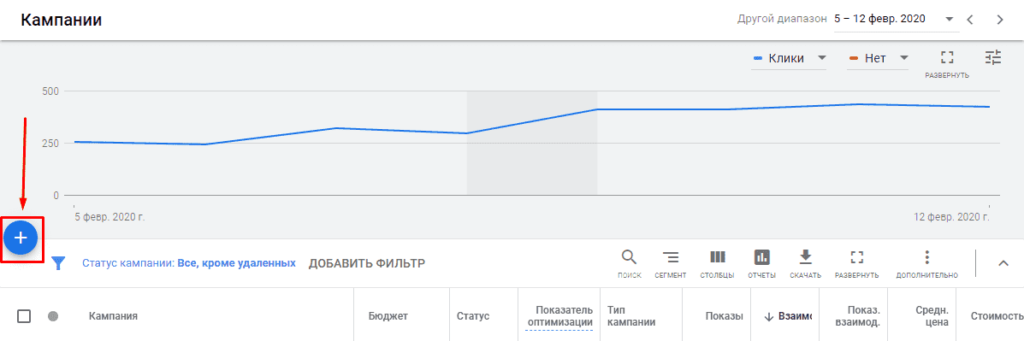
Далее выбираем «Торговая».
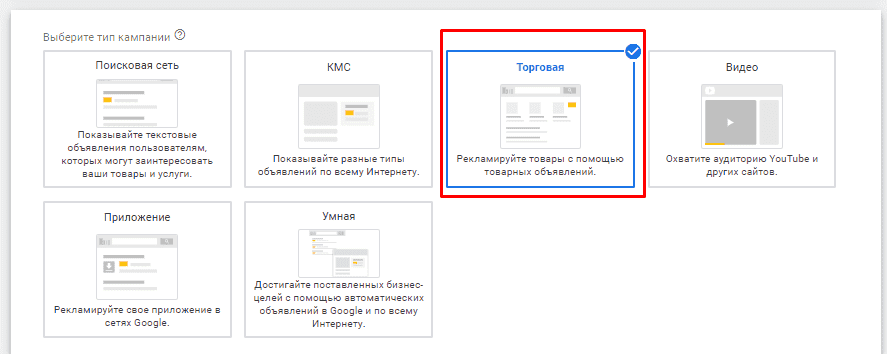
В выпавшем меню ставим нужную страну и аккаунт, а также выбираем «Простая». Специфика работы и результаты внедрения Умной торговой кампании я опишу в следующих статьях.
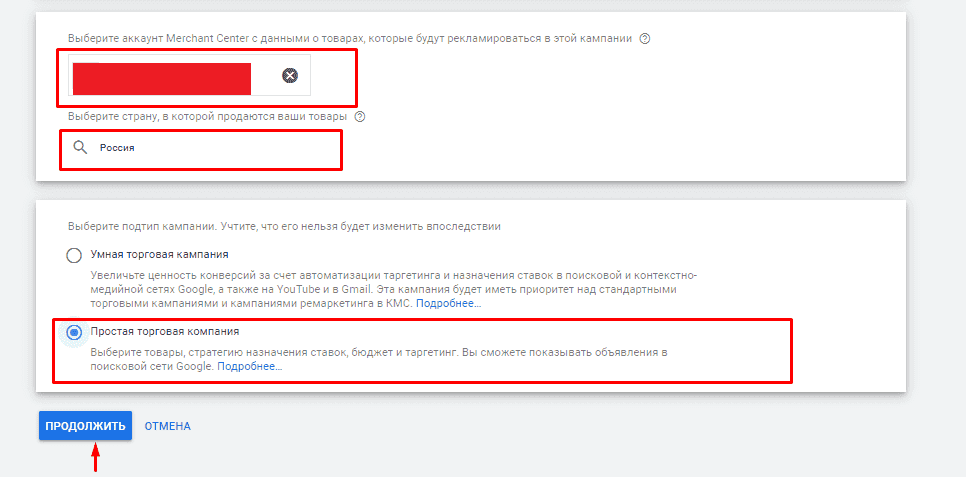
В настройках кампании следует указать:
- Название кампании — необходимо для навигации в рекламном аккаунте Google Ads, например, для быстрого поиска нужных кампаий;
- Фильтр товаров. Вы можете выбрать, какие товары будут участвовать в рекламе (описаны ниже в разделе “Оптимизация”-”Сегментация товарных предложений”;
- Товары местного ассортимента. На территории РФ функция в данный момент не работает. Данная функция позволяет показывать товар локального магазина в сети КМС рядом с офлайн-точкой;
- Параметры URL (utm-метки). Передача данных о разметке ссылок, например, внедрения utm-меток. Эта функция является обязательной, если хотите отслеживать результативность кампаний через системы аналитики, например, Яндекс.Метрики или Google Analytics. При помощи utm меток можно отследить по какой кампании, группе объявлений или же объявлению был совершен клик. Также ознакомившись с инструкцией можно дополнительно увидеть на какой товар кликнул клиент.
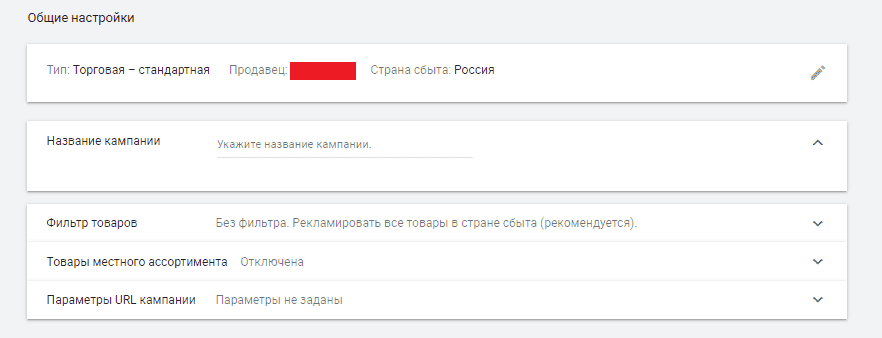
Бюджет и стратегия ставок
Далее переходим к настройкам бюджета и выбору стратегии ставок, а среди представленных вариантов можно встретить:
- Целевая рентабельность инвестиций в рекламу — для тех, кто хочет получить максимум прибыли от своей рекламы;
- Максимальное количество кликов — позволяет получить максимальное количество трафика с рекламы;
- Ручное управление ставками. Можно улучшить результаты благодаря выбору опций «Оптимизация цены за конверсию» или ценности конверсий. Данная функция позволяет собирать данные о кликах и конверсиях, после чего Google самостоятельно будет принимать решение о том, какую ставку следует ставить для каждого отдельного аукциона, получая максимальное количество конверсий.
При первом запуске рекламной кампании лучше всего подойдут:
- “Максимальное количество кликов” или “Ручное управление ставками”. Они позволят протестировать формат и получить статистику, когда использование в самом начале автоматической стратегии (целевая рентабельность инвестиций в рекламу) может сильно завысить ставку и потратить существенно больше средств, чем предполагает пользователь;
- В дальнейшем можно будет сменить стратегию на автоматическую “Целевая рентабельность инвестиций в рекламу”, которая самостоятельно следит за тем, чтобы реклама выполняла поставленный КПИ и
- определяла ставку для каждого из вышеописанных сегментов пользователей.. Это позволит разгрузить специалиста, занимающегося источником и возможно (в зависимости от настроек) увеличить результативность кампании.
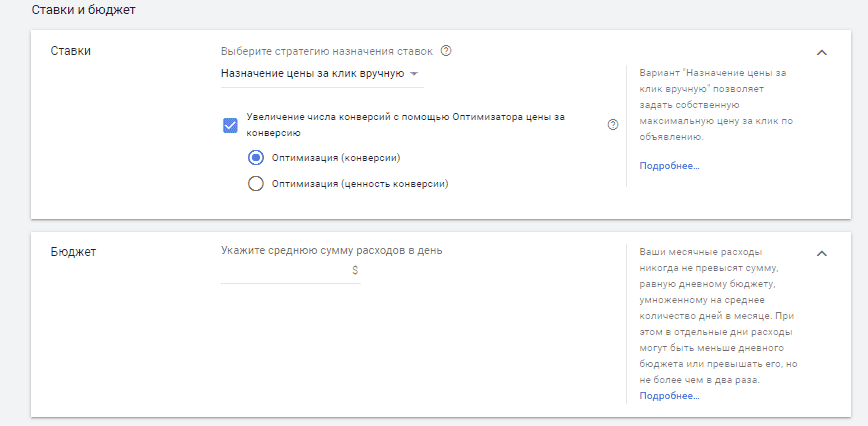
Приоритет кампаний
Далее настраиваем приоритет — он необходим, чтобы показать, какая из созданных торговых кампаний будет показываться в случае пересечения. Если будет создана всего одна, то лучше оставить «Низкий», как и рекомендует Google. В том случае, когда создается несколько кампаний, ставим приоритет в зависимости от того, какой товар приоритетней показывать.
Пример, компания реализует Наушники фирмы Sony и JBL. Возможно часть показов по определенным ключам будет пересекаться. Соответственно ставим приоритет выше для той, чьи товары нам лучше всего продать или же кампания показывает себя лучше.
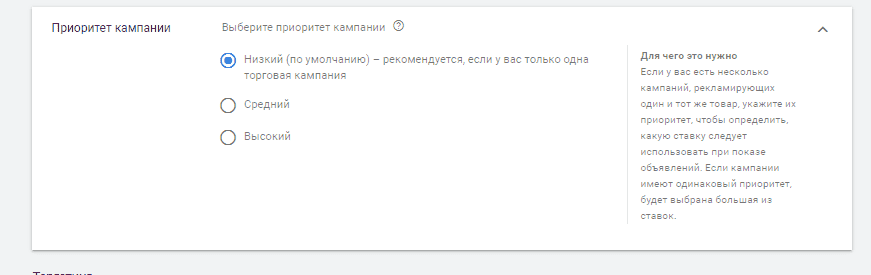
Выбор площадки
Следующим этапом становится выбор мест показа объявлений, среди которых:
- Поисковая сеть;
- Youtube, Gmail и рекомендации Google.

Рекомендуется оставить показ на всех площадках. Так как YouTube и Gmail значительно увеличивают охват кампании, вы сможете получить дополнительные заказы. Важно понимать, что система самостоятельно определяет где будут осуществляться показы.
После этого переходим к выбору географии показов и даты начала и окончания кампании.
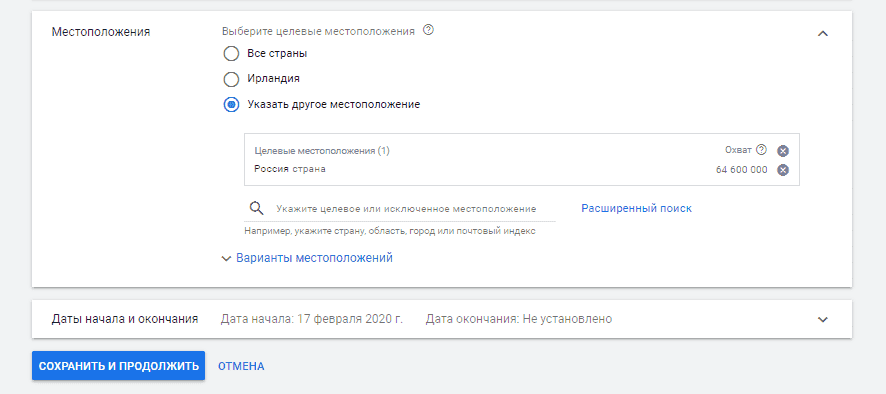
Что настроить в группе объявлений
В настройках групп объявлений достаточно указать ее название и задать ставку.
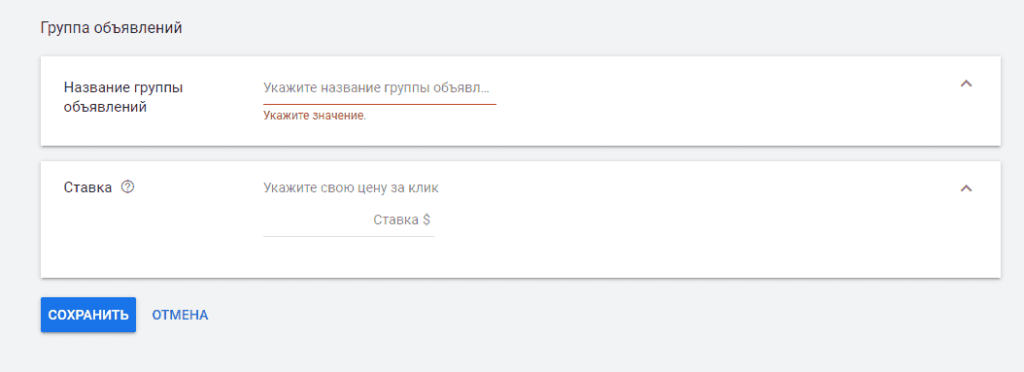
Все готово, кампания создана.
Оптимизация рекламных кампаний
В данном разделе описывается то, как можно делать корректировку рекламной кампании, чтобы увеличить количество заказов и снизить ставку на регионы или пользователей, которые с меньшей долей вероятности оформят покупку.
Сегментация товарных предложений
В первую очередь следует перейти в «Группы товаров», где можно создать отдельные группы для каждой категории, бренда товаров или любых других признаков. В дальнейшем при помощи этих фильтров (как их создать описано ниже) задают отдельную ставку на товары с максимальной конверсией или снижают ставку на группы, с которых почти нет продаж.
Далее выбираем признак, по которому мы выделяем товары. Среди возможных признаков, по которым можно фильтровать товары:
- ID товара;
- Марка (brand);
- Состояние товара;
- Тип товара (категория);
- Канал
- Эксклюзивность канала (актуально только для тех, кто использует функцию “Реклама местного ассортимента”. В этом можно выбрать товары, которые участвуют в программе рекламы местного ассортимента или не учавствуют);
- Марка продавца (custom label переданный в фиде).
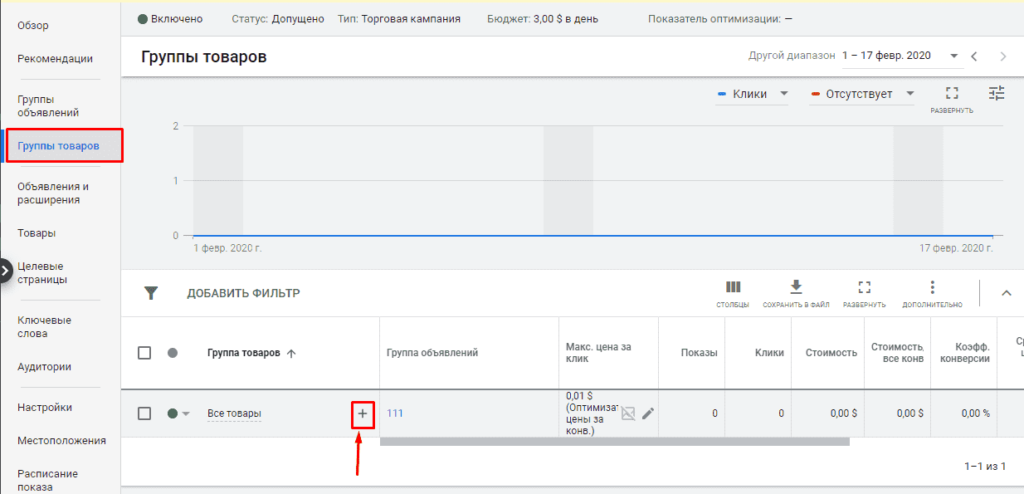
В выпавшем списке необходимо выбрать один из вариантов.
Например, по состоянию. Если Вы хотите задать отдельные ставки для Б/У и новых товаров, то можно воспользоваться фильтром как на скриншоте ниже.
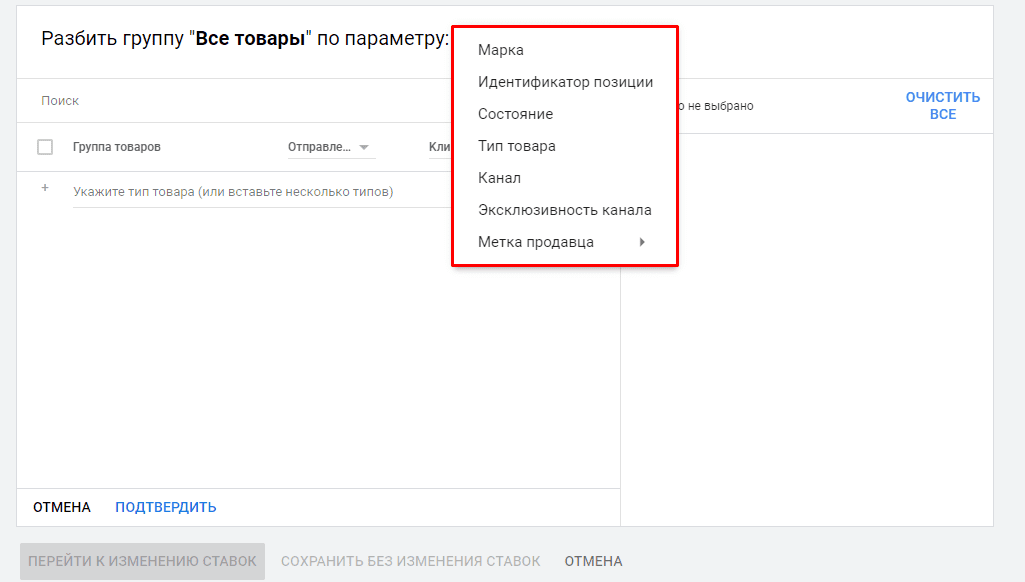
Также доступен фильтр по типу товара (как правило категория), что является достаточно популярным вариантом. Например, кампания по продаже бытовой техники сможет при помощи ее разделить ставку для брендеров, утюгов или стиральных машин.
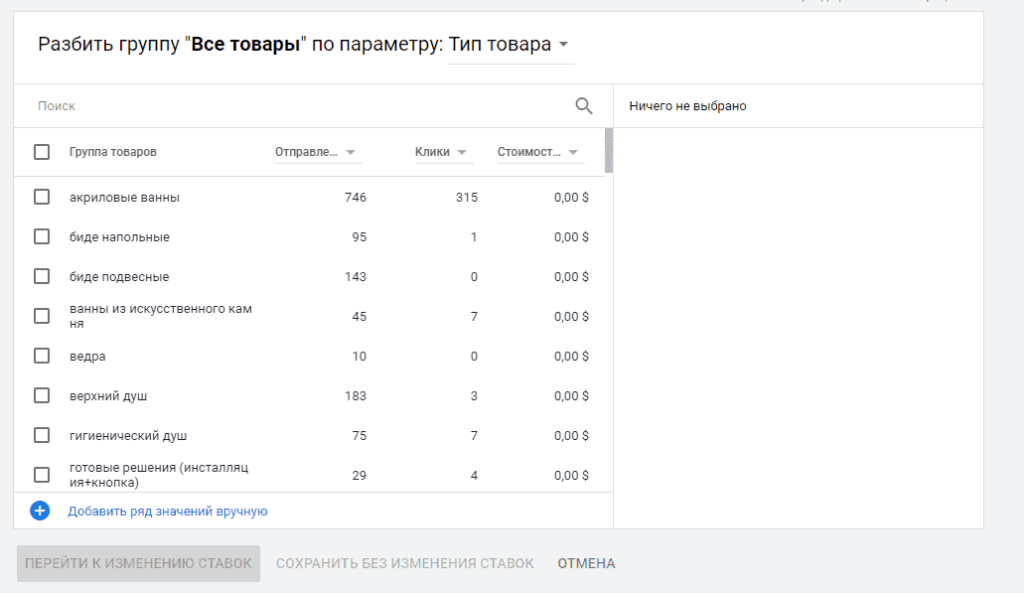
Аналогично в качестве фильтра можно выбирать марку (бренд) товара. В сочетании с категорией позволяет создавать фильтры вида “Утюги Bosch” или “Стиральные машины Samsung”. (в качестве примера взять тот же магазин бытовой техники).
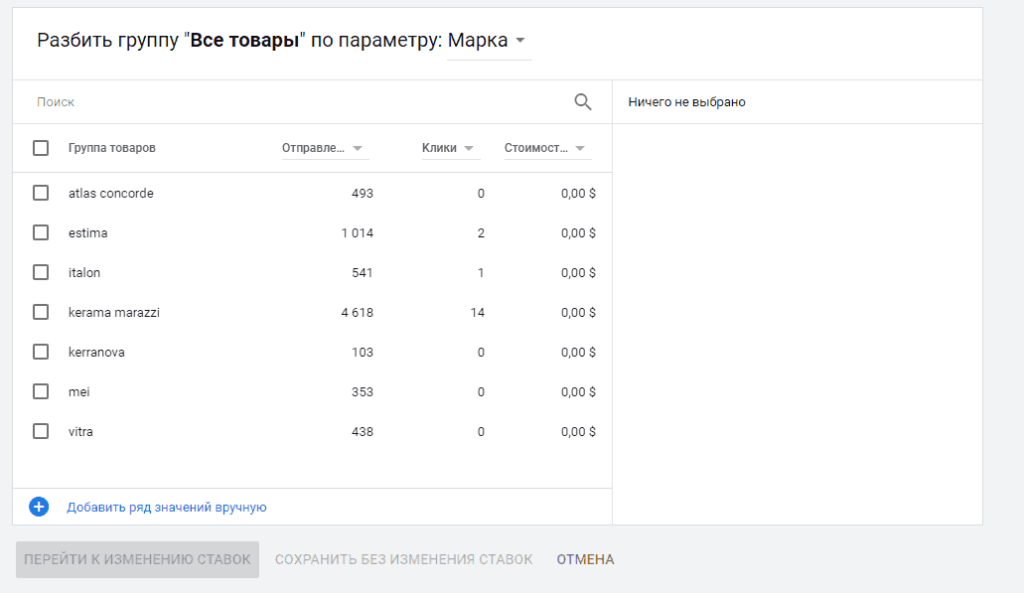
Также доступны сочетания нескольких признаков.
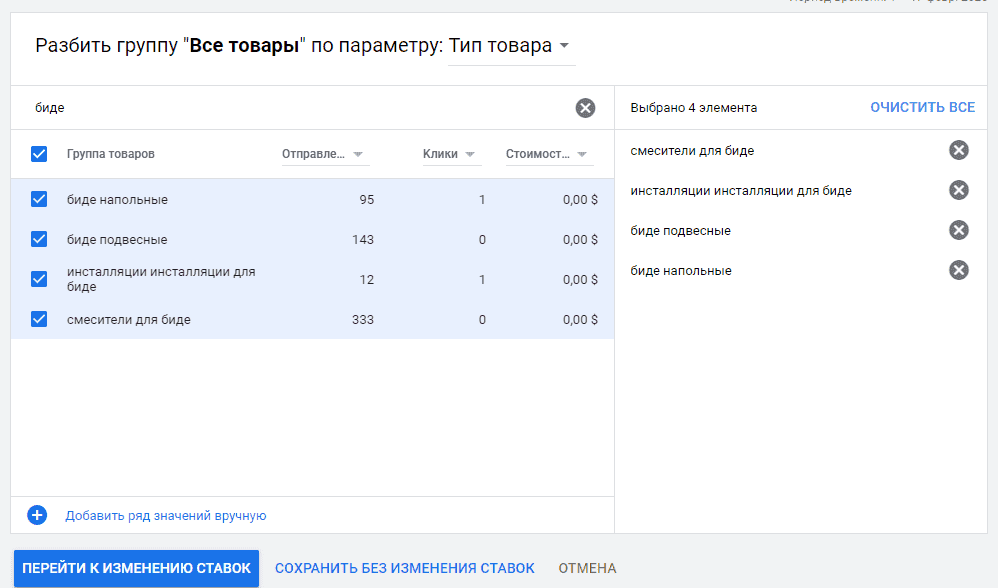
Далее задаем ставку для выбранного сочетания.
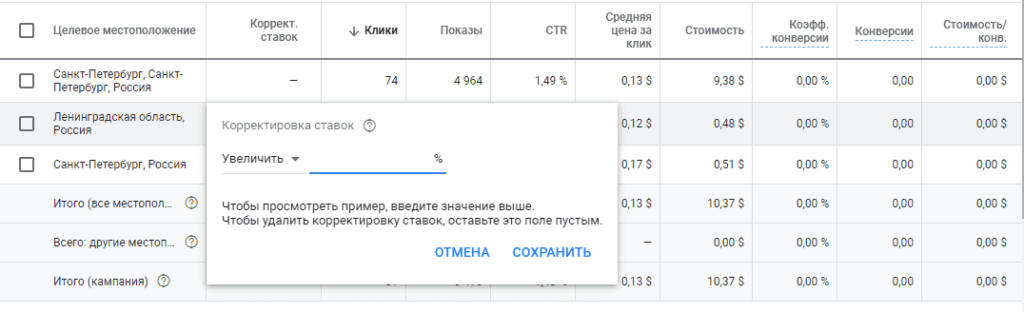
Это позволит задать различные ставки для товаров с разной маржинальностью, конкуренцией или необходимостью продвижения. В первую очередь следует разбить все товары на группы и подгруппы. Например, компания продает чехлы для телефонов марок Asus, Xiaomi и Samsung.
В этом случае лучше всего разделить ассортимент на группы:
- Чехлы для телефона Xiaomi;
- Чехлы для телефона Asus;
- Чехлы для телефона Samsung;
- Смартфоны Asus;
- Смартфоны Xiaomi;
- Смартфоны Samsung.
Далее делаем анализ товаров и цен и понимаем, что для Чехлов для телефона Xiaomi необходимо выставить ставку 10 руб, а для смартфонов Xiaomi ставку 200 руб (так как сумма выручки от полученного заказ значительно выше).
После того, по группам будет собрана статистика и станет ясно, какие товары дают больше всего конверсий можно будет выделить эти товары по ID в отдельную группу и вручную управлять ставками на них.
В первую очередь стоит понять, сколько мы хотим тратит на один заказ, например, 300 руб. После этого проверяем конверсию, которая равна количеству конверсий деленному на общее количество визитов. Измеряется конверсия в %, например, в нашем случае это 5%. Соответственно каждый 20 пользователь покупает наш товар. Завершающим этапом делим стоимость заказа на количество пользователей, которое нужно привести, чтобы получить заказ. В примере это 300 делим на двадцать и получаем 15 руб. Именно эту ставку мы ставим для нашего фильтра.

Ключевые слова
Данная рекламная кампания самостоятельно будет определять запросы, по которым осуществляется показ предложений, поэтому собирать семантическое ядро нет необходимости.
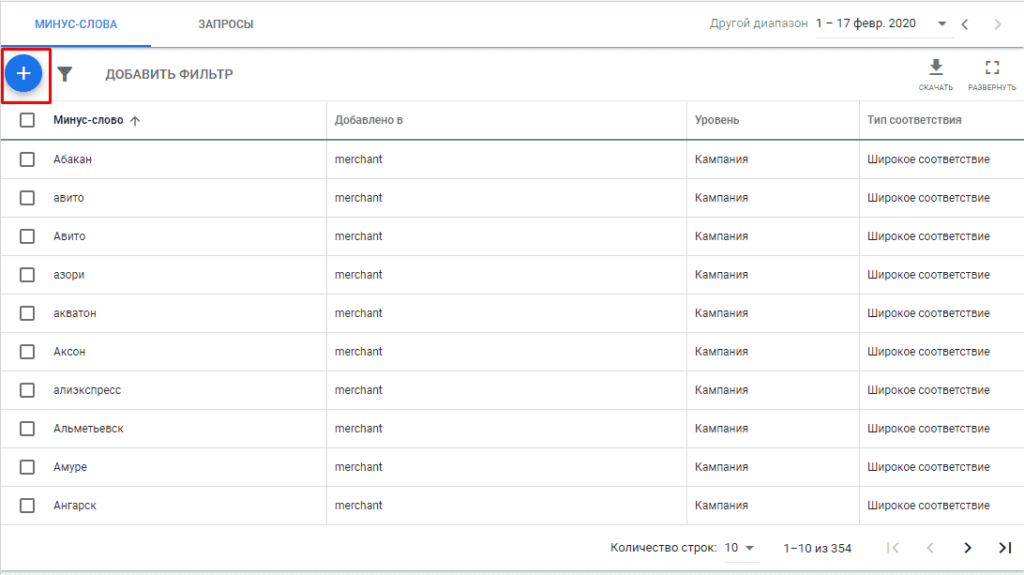
Система самостоятельно подбирает запросы, по которым осуществляется показ, но если был подобран нерелевантный запрос, то следует добавить его в минус слова. Пример: компания продает смартфоны Асус, а система осуществляет показ по запросу «Смартфон Самсунг», то следует добавить эту фразу как исключение.
Что найти нерелевантные запросы, потребуется перейти во вкладку “Ключевые слова”-”Запросы” и в появившемся списке начать поиск.
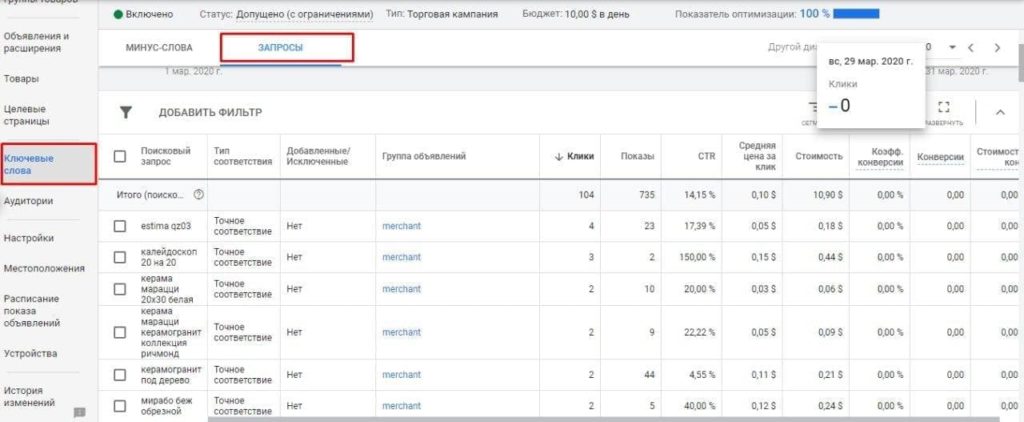
Настройки аудитории
Как и в случае со стандартными рекламными кампаниями, вы можете делать корректировки на аудиторию.
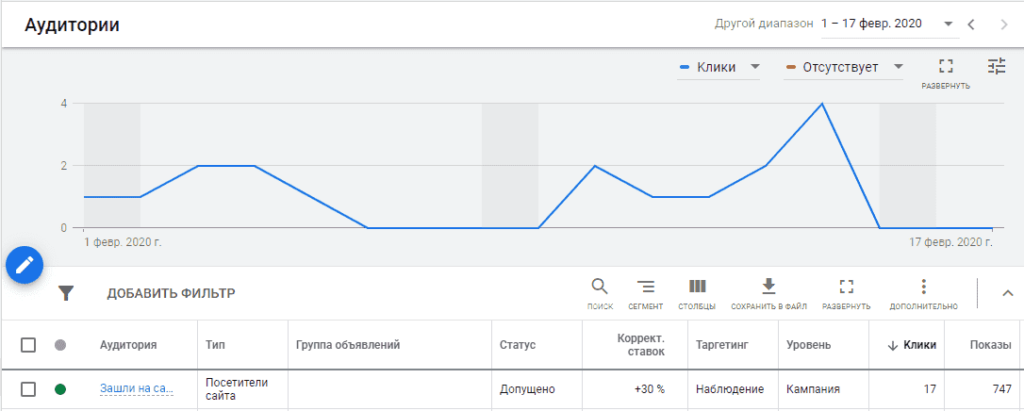
Есть два типа корректировок:
- Таргетинг. Показ будет осуществляться только по указанной аудитории.
- Наблюдение. Указывает аудиторию на которую нужно сделать повышающую или понижающую корректировку ставок, не запрещая показ объявлений по другим аудиториям.
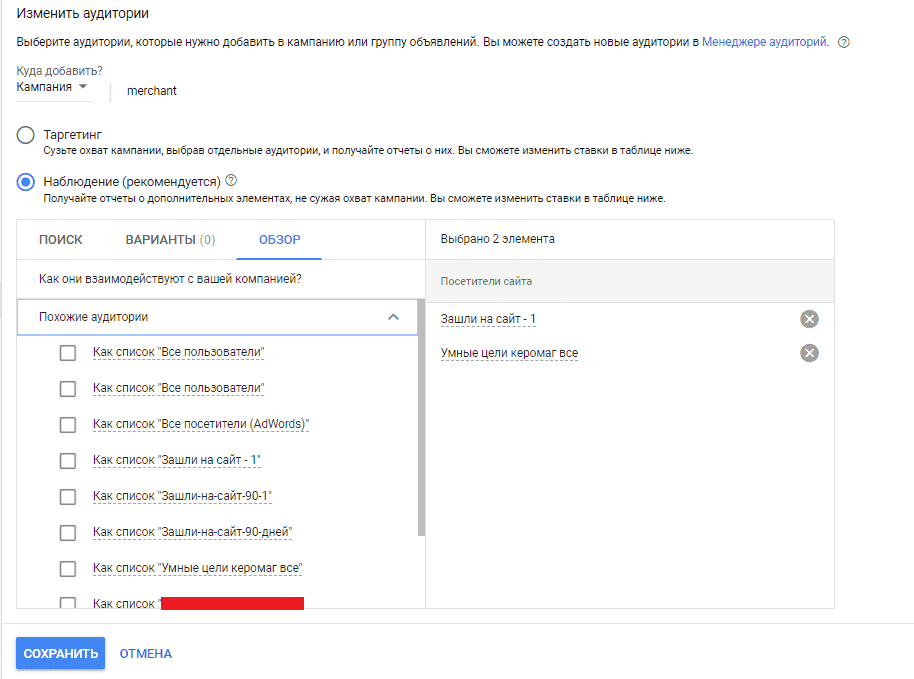
Корректировка ставок по аудитории позволит повысить ставку на более платежеспособный сегмент пользователей, а также исключить из показов рекламы клиентов, которые с меньшей вероятностью оформят заказ. И при необходимости направить рекламную кампанию на пользователей, которые уже работали с компанией. Для этого следует просмотреть данные из Google Analytics и увидеть, кто (возраст, пол, интересы и другие данные) с большей долей вероятности оформляет заказ. Далее в зависимости от полученных данных выставляем корректировки для действующих кампаний в Google Ads.
Местоположение
Вы можете изменить настройки показов в отдельных регионах или поднять ставку для отдельно взятых областей или городов.
Задать нужный регион можно кликнув на кнопку «Изменить».
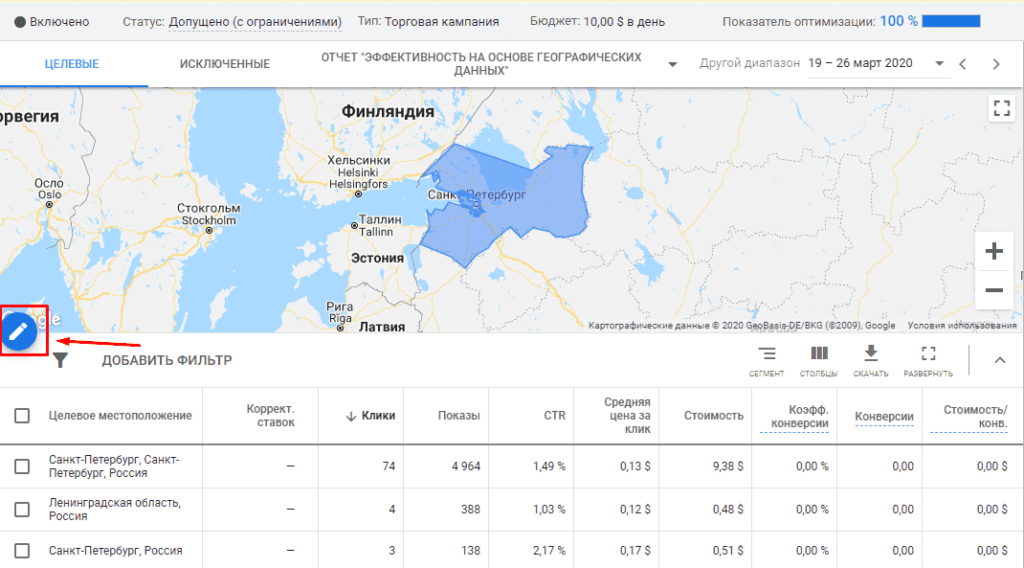
Далее вводим все нужные нам города.
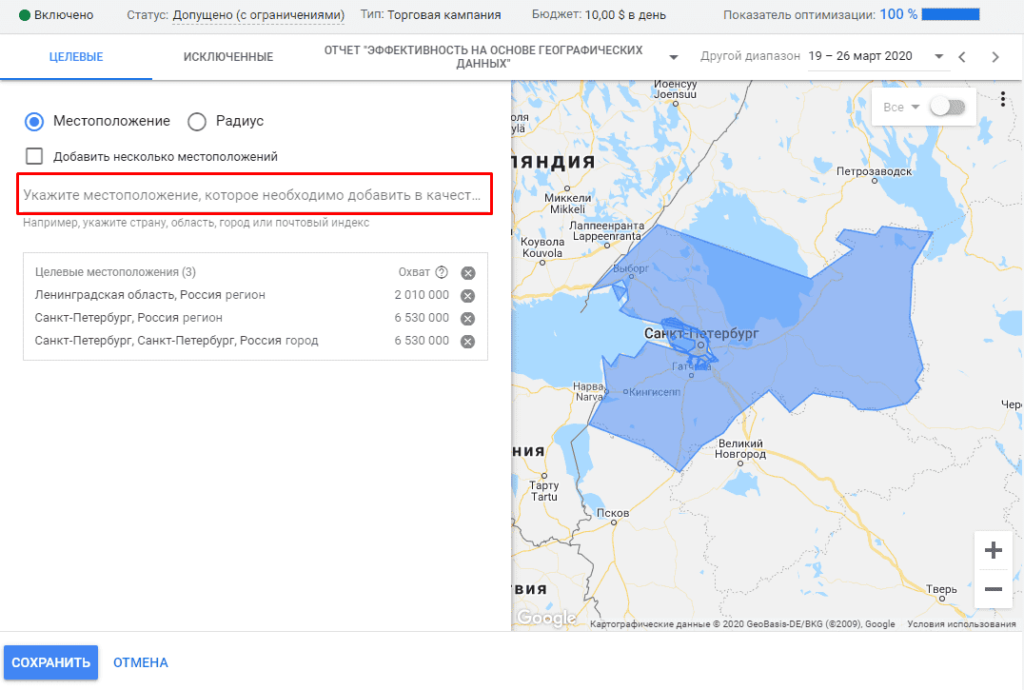
Для того, чтобы ограничить показ в определенном регионе зайдите во вкладку «Исключенные».
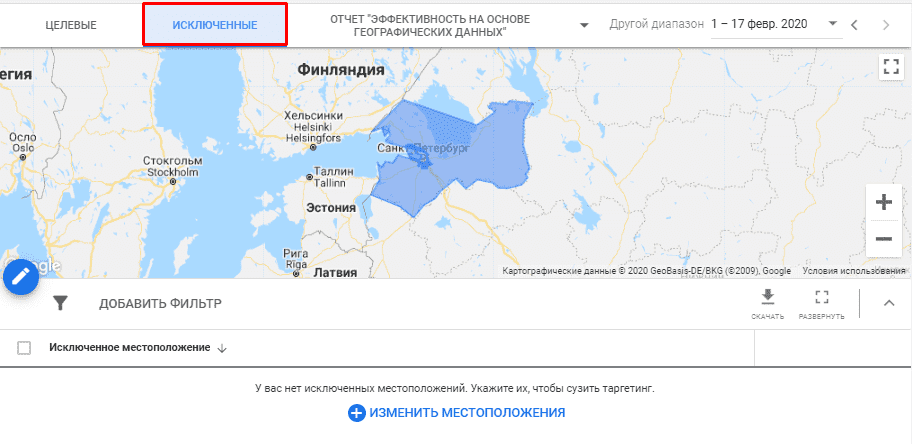
Сделать корректировку ставок можно кликнув возле нужного региона.
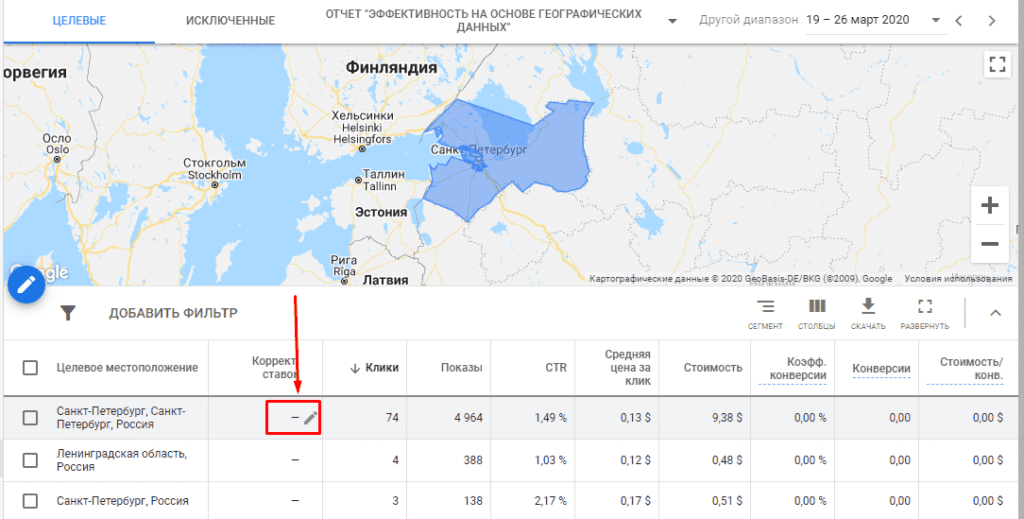
После этого выбираем, увеличить или снизить их.
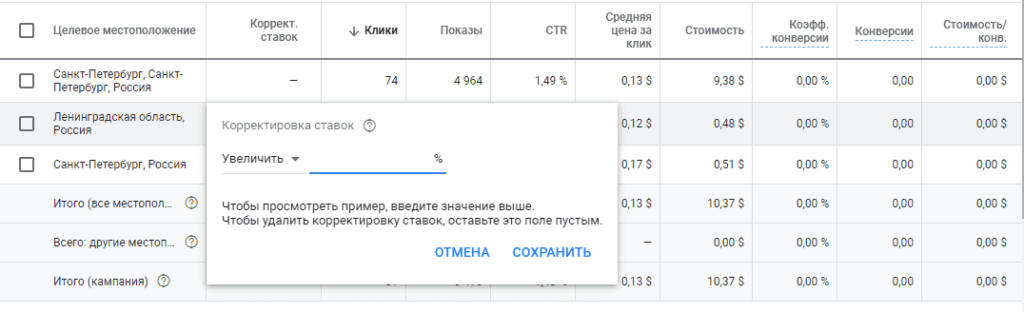
Устройства
Благодаря данной корректировке можно сделать рекламную кампанию более прибыльной, так как зачастую разные устройства имеют различную конверсию или средний чек. Например, в тематике провольственных материалов мобильные телефоны имеют идентичную с десктопами конверсию, в отличие от сложной вычислительной техники, где пользователь должен проверить товар перед столь ответственной покупкой, поэтому конверсия у компьютеров будет существенно выше.
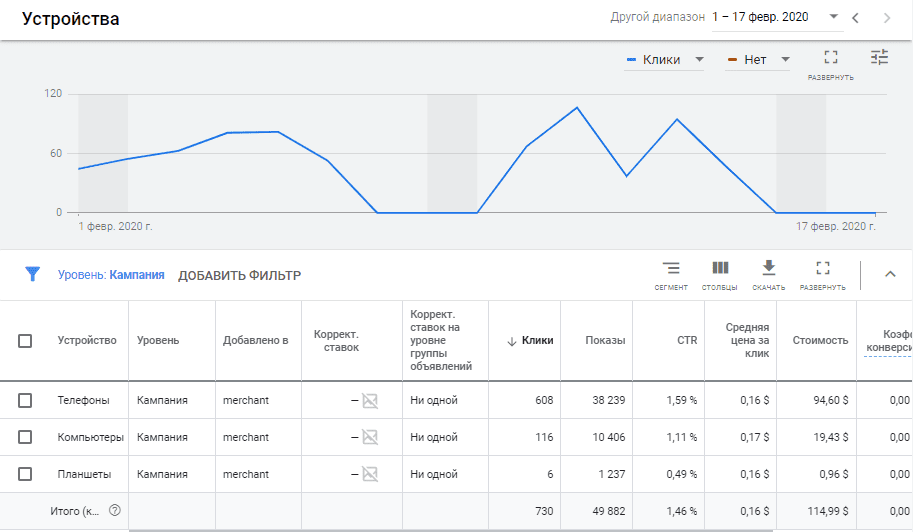
Для того, чтобы понять, какую корректировку сделать, рекомендуется открыть Google Analytics отчет «Мобильные устройства»-«Обзор», где выбираем последний месяц и нужную цель, например, «Заказ оформлен».
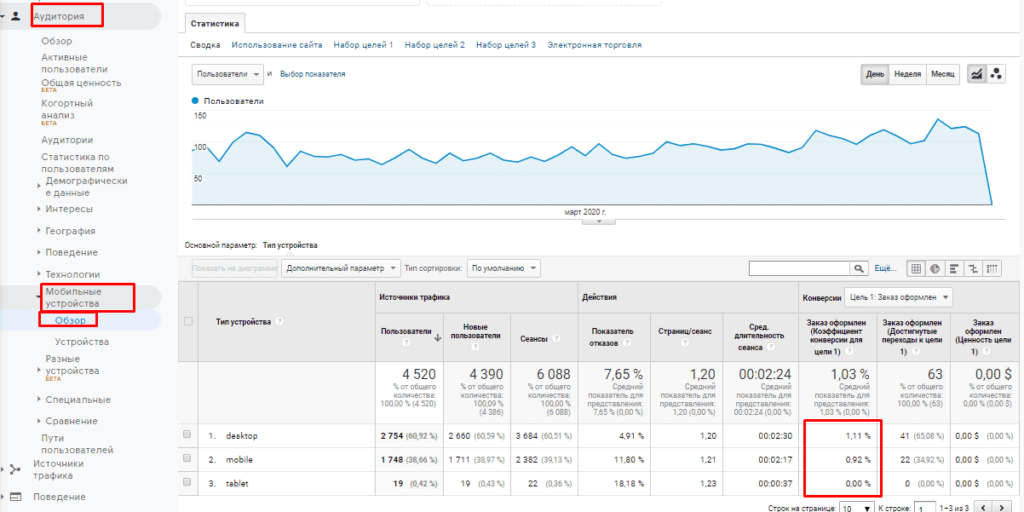
На скриншоте видим, что конверсия десктопа значительно выше (примерно на 20%), соответственно, если мы хотим увеличить количество заказов повышаем ставку для этого сегмента.
Расписание показа
При необходимости стоит проработать расписание показа, что позволит сконцентрировать рекламный бюджет на наиболее продуктивном периоде времени. Например, если большая часть конверсий проступает при звонке пользователя, то лучше всего сделать понижающую корректировку во вне рабочее время.
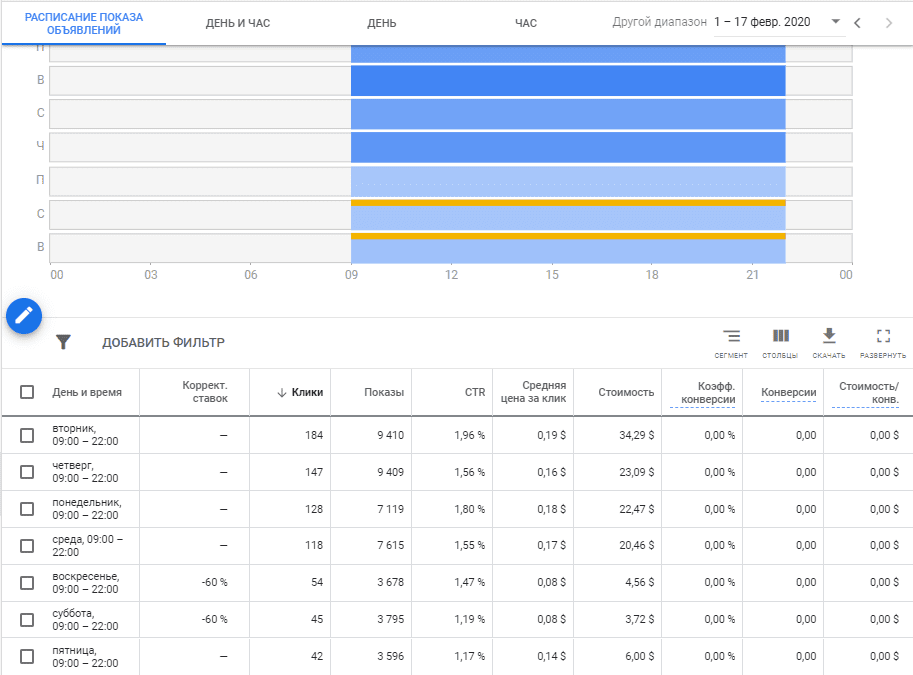
Подписывайтесь на наш канал в Яндекс.Дзен
Подписывайтесь на наш Telegram-канал
Подписывайтесь на наш Youtube-канал
Подписывайтесь на нашу группу ВКонтакте